Как удалить ненужный вариант Универсального отчета?
Внимание! Алгоритм дополнен. Дополнительно смотрите обсуждение в Комментариях в конце статьи.
Для удаления из списка Универсальных отчетов ненужного варианта необходимо:
Шаг 1. Перейти в форму Сохранение варианта отчета.
Шаг 2. Пометить на удаление отчет, в котором отпала необходимость.
Для этого встаньте курсором на отчет, правой кнопкой мыши вызовите меню, выберите Пометить на удаление. Нажмите кнопку Сохранить.
Шаг 3. Запустить процедуру удаления помеченных объектов.
Получите понятные самоучители 2025 по 1С бесплатно:
Удаление можно запустить из раздела Операции – Сервис – Удаление помеченных объектов.
См. также:
Помогла статья?
Получите еще секретный бонус и полный доступ к справочной системе Бухэксперт на 8 дней бесплатно

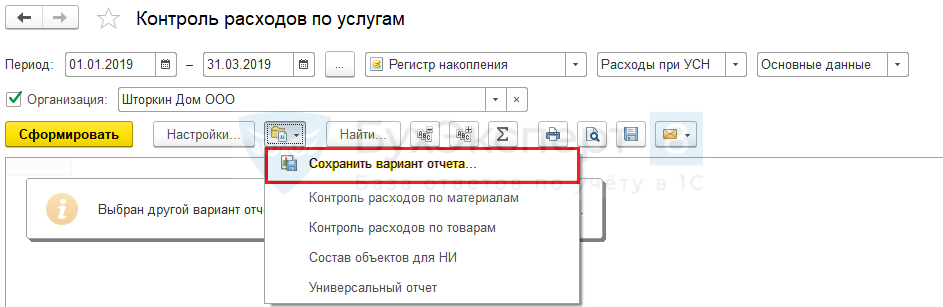
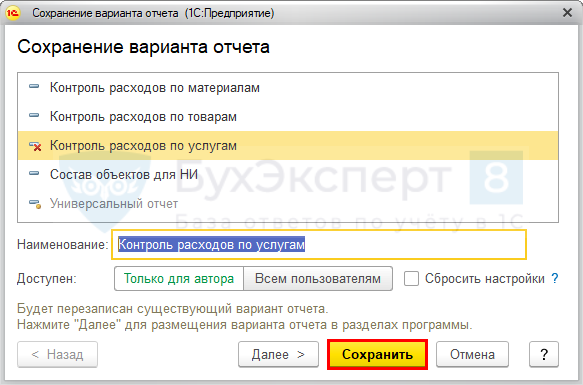
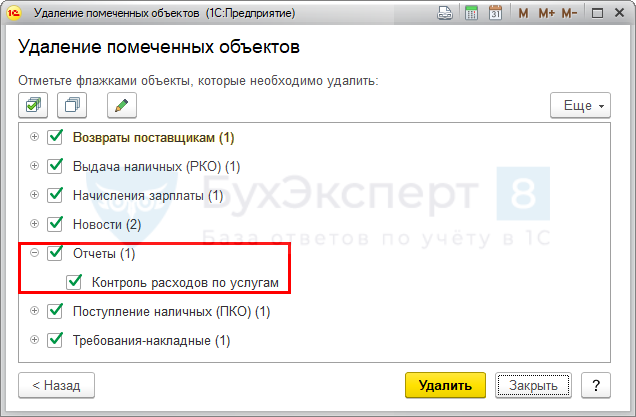
Добрый день!Бухгалтерия предприятия, редакция 3.0 (3.0.79.11)
Во втором шаге при нажатии правой кнопки вообще никакого меню не выпадает , а просто происходит выбор этого отчёта. Подскажите , возможно либо что-то изменилось , либо может есть другой вариант удаления?
Спасибо
Здравствуйте, Светлана, рада вас видеть! 🙂
Вопрос, действительно, оказался интересным. У разработчиков давно были проблемы с загрузкой настроек вариантов Универсального отчета. Мы даем своим подписчикам выгрузки готовых настроек и первыми это увидели: настройки в разные релизы после обновления не загружались.
А вот оставшиеся настройки, то есть не удаленные варианты Универсального отчета, независимо от изменений вносимых в конфигурацию работали отлично.
И вот думается, что разработчики просто убрали возможность удалять варианты настроек. У них все хорошо — у нас начинаются проблемы!
Вот смотрите, в подтверждение моих слов кнопка «Удаление» в Универсальном отчете по настройкам НЕ АКТИВНА!
Кнопка «ЕЩЕ — Прочее — Изменить вариант отчета — Кнопка ЕЩЕ — Удалить».
Как видно из скрина: ее невозможно нажать — она не активна.
Более того, поскольку я программист, я посмотрела ситуацию изнутри через Конфигуратор: настройки Универсального отчета присутствуют в специальном регистре сведений «Настройки вариантов отчета». И что интересно: мы отлично можем найти там свой ненужный вариант отчета и даже удалить!
Вот смотрите: кнопка «Все функции — Регистры сведений — Настройки вариантов отчета».
Я хочу удалить вариант Универсального отчета «Данные по физлицам».
Нахожу нужную строчку, вызываю контекстное меню правой кнопкой мыши и выбираю команду «Удалить». Строчка с ненужным вариантов удаляется. Но!
Но если мы посмотрим варианты Универсального отчета после этого, то увидим, что ничего не изменилось.(((
Вариант «Данные по физлицам» присутствует!
И что же нам делать? 🙂
Я нашла только один вариант решения проблемы… Можно просто скрыть вариант. Сделать это можно через настройку «Изменить форму» (кнопка ЕЩЕ — Изменить форму).
Вам достаточно снять флажок напротив ненужной настройки и вариант из окна выбора настроек пропадет: «Команды, показатели — Основная командная панель — Настройки отчета — Сохранение (выбор) варианта отчета — Варианты отчета…»
К сожалению, сейчас варианты, похоже, записываются в Хранилище значений базы, а не регистр, и вычистить теперь эту настройку можно только программным путем.
Вот результат: вариант «Данные по физлицам» не отображается.
Вот такой прием можно пока использовать, очень надеюсь, что разработчики проблему решат со временем.
Ирина , доброе утро!!! Тоже очень рада Вас видеть и очень благодарна , что Вы мне ответили)))!!!
Только сегодня увидела Ваш ответ(почему-то не было уведомления на почту , либо я пропустила)
и спасибо Вам за помощь , за такой развёрнутый и подробный ответ. Он мне очень нужен.
Спасибо Вам огромное!!!
🙂
Здравствуйте!
Вопрос по удалению Универсального отчёта решается!
Порядок действий такой:
— Функции для технического специалиста — Регистры сведений — Настройки вариантов отчетов — Открыть — Найти нужны вариант отчёта;
— Двойным кликом зайти в Настройки вариантов отчётов — в поле «Вариант» с названием отчёта нажать на стрелку вниз и выбрать «Показать все»;
— В появившемся окне «отчёты» найти ненужный отчёт и пометить его на удаление;
— Далее удаляем отчёт как обычно, через «Удаление помеченных объектов».
Спасибо, что поделились!